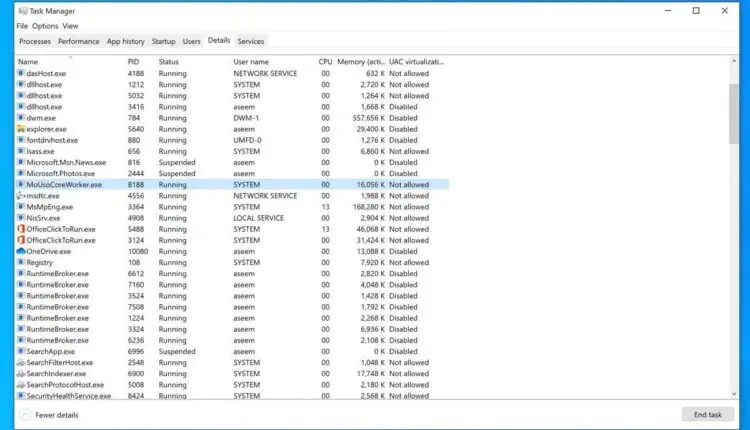MoUsoCoreWorker.exe là gì và nó có an toàn không?
Bạn có thể nhận thấy một quy trình trong Trình quản lý tác vụ Windows PC của bạn có tên MoUsoCoreWorker.exe. Quá trình này là gì? Nó có an toàn không? Bạn có nên cố gắng loại bỏ nó? Bạn nên làm gì nếu nó cho thấy mức sử dụng CPU cao?
Bất kỳ máy tính Windows nào cũng có một loạt các quy trình chạy ngầm. Hầu hết các quy trình này hoàn thành các vai trò quan trọng trong hệ điều hành và sử dụng tài nguyên tối thiểu. Và một số, như MoUsoCoreWorker.exe, là các quy trình chính thức là một phần của Windows.
Nội dung bài viết
MoUsoCoreWorker.exe là gì?
MoUsoCoreWorker.exe là một quy trình Windows được chứng nhận. Một phần cốt lõi của dịch vụ Windows Update, phần “Uso” trong tên của nó là viết tắt của Cập nhật trình điều phối phiên. Giống như hầu hết các dịch vụ Windows, nó nằm trong C: Windows System32.
Trong các phiên bản trước của Microsoft Windows, vai trò của nó được thực hiện bởi wuauclt.exe. Bắt đầu với Windows 10, giao diện Cập nhật đã được nâng cấp lên Nền tảng cập nhật hợp nhất (UUP), thay thế wuauclt.exe bằng MoUsoCoreWorker.exe.
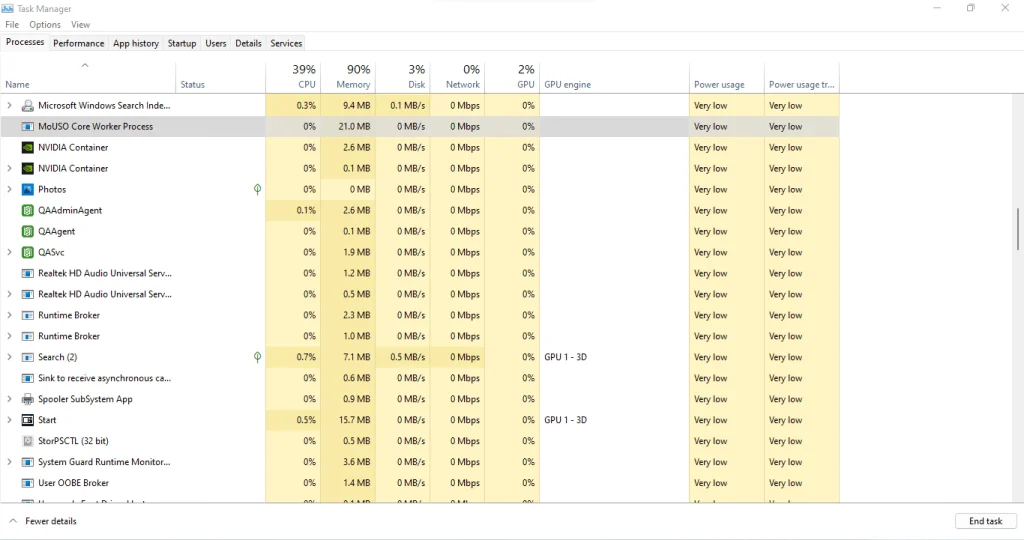
Quá trình này nhằm theo dõi các Bản cập nhật Windows, lên lịch cài đặt các bản cập nhật cần thiết trên máy tính của bạn. Điều này có nghĩa là bạn sẽ thấy quá trình chạy ngay cả khi bản cập nhật không được cài đặt — MoUsoCoreWorker có thể đang kiểm tra các bản cập nhật.
MoUsoCoreWorker.exe có phải là phần mềm độc hại không?
MoUsoCoreWorker.exe hoàn toàn an toàn. Đây là một trong nhiều quy trình thực hiện quy trình cập nhật Windows 10 hoặc 11 và do đó, là quy trình đã được xác minh do Microsoft xuất bản.
Tên của nó có thể trông kỳ lạ, nhưng không có gì phải sợ hãi từ quá trình này. Người dùng thành thạo có thể nhận thấy nó thực hiện các yêu cầu kết nối, nhưng điều đó cũng bình thường. Nó chạy ở chế độ nền, kiểm tra định kỳ các bản cập nhật.
Làm thế nào để khắc phục tình trạng sử dụng CPU cao MoUsoCoreWorker.exe?
Giống như tất cả các dịch vụ Windows, dịch vụ dàn nhạc cập nhật này không phải là không có vấn đề. Một số người báo cáo thấy USOCoreWorker.exe trong Trình quản lý tác vụ với mức sử dụng CPU hoặc RAM rất cao, làm chậm hệ thống.
Một vấn đề phổ biến khác được khắc phục trong các bản cập nhật sau đó là usoclient.exe (một thành phần khác của cùng một dịch vụ) can thiệp vào chế độ ngủ. Bằng cách nào đó, quá trình đánh thức PC liên tục ngay cả khi Power Options được thiết lập để hệ thống tự động chuyển sang chế độ ngủ.
Mặc dù các vấn đề này đã được khắc phục trong các phiên bản Windows 10 mới hơn, nhưng người dùng vẫn còn thiếu các bản cập nhật có thể gặp sự cố với dịch vụ này. Trong trường hợp đó, chỉ cần khởi động lại Windows Update Service để nó hoạt động trơn tru trở lại.
Để khởi động lại Dịch vụ Windows Update:
- Nhấn Bắt đầutìm kiếm Dịch vụvà khởi chạy Dịch vụ ứng dụng.
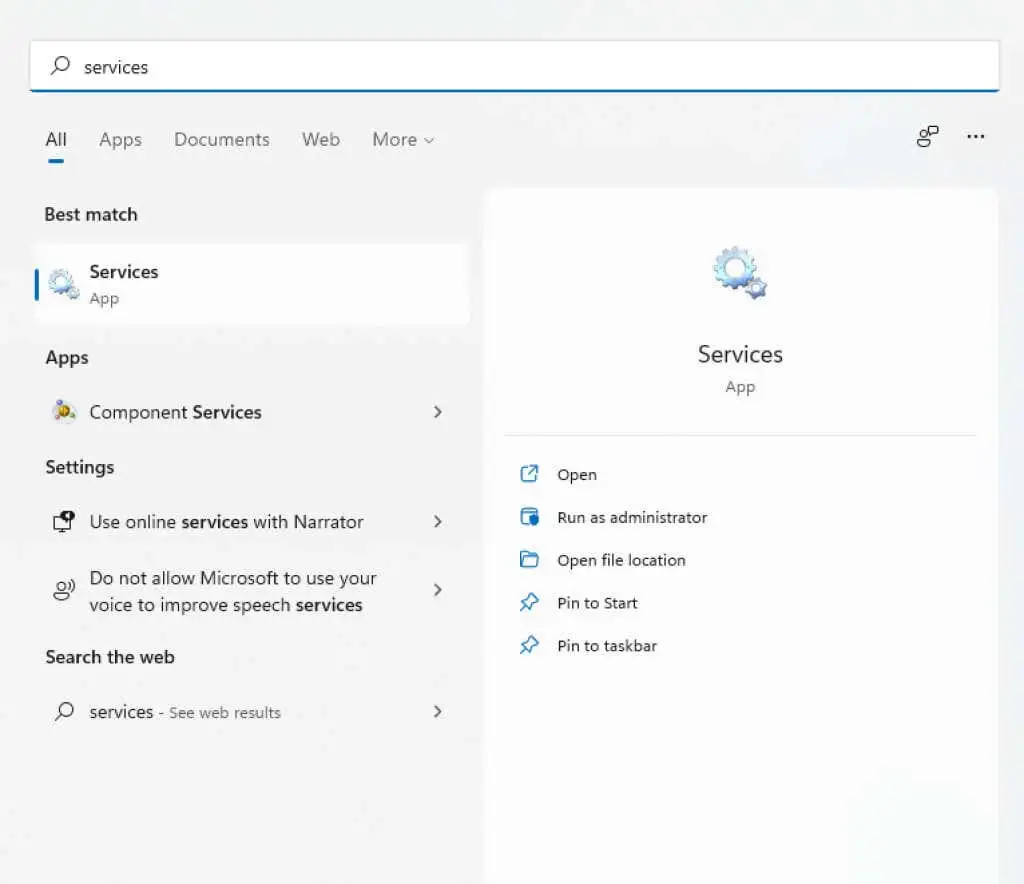
- Ứng dụng Dịch vụ hiển thị tất cả các dịch vụ được cài đặt trên máy tính của bạn. Bạn có thể Bắt đầu, Dừng hoặc Khởi động lại bất kỳ dịch vụ nào từ giao diện này, cũng như đọc thêm về chúng. Bây giờ, hãy nhấp vào bất kỳ mục nhập nào và sau đó nhấn phím ‘w’ để điều hướng nhanh đến các dịch vụ bắt đầu bằng chữ cái đó. Cuộn xuống cho đến khi bạn tìm thấy cập nhật hệ điều hành Window.
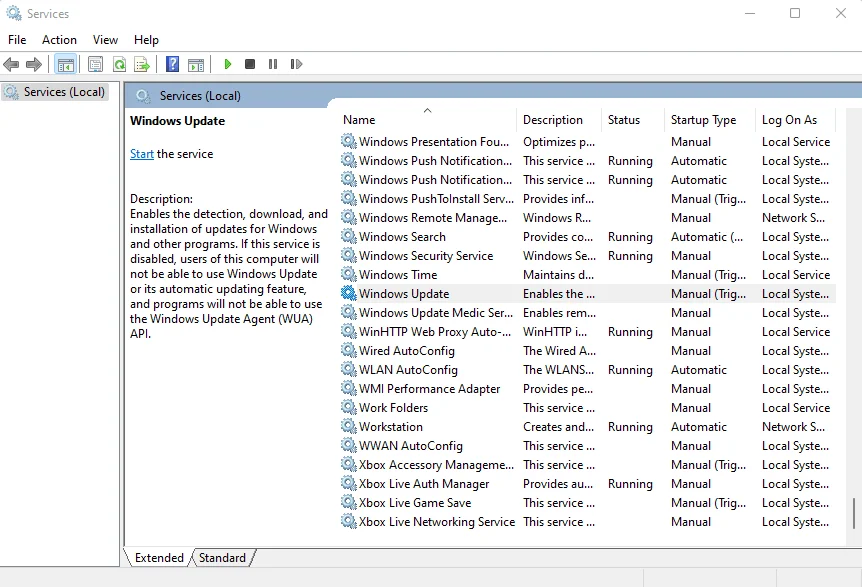
- Nhấp chuột phải vào cập nhật hệ điều hành Window dịch vụ và chọn Dừng lại trên menu bật lên. Sau khi dịch vụ dừng, nhấp chuột phải cập nhật hệ điều hành Window một lần nữa và lần này, hãy chọn Bắt đầu quyền mua.
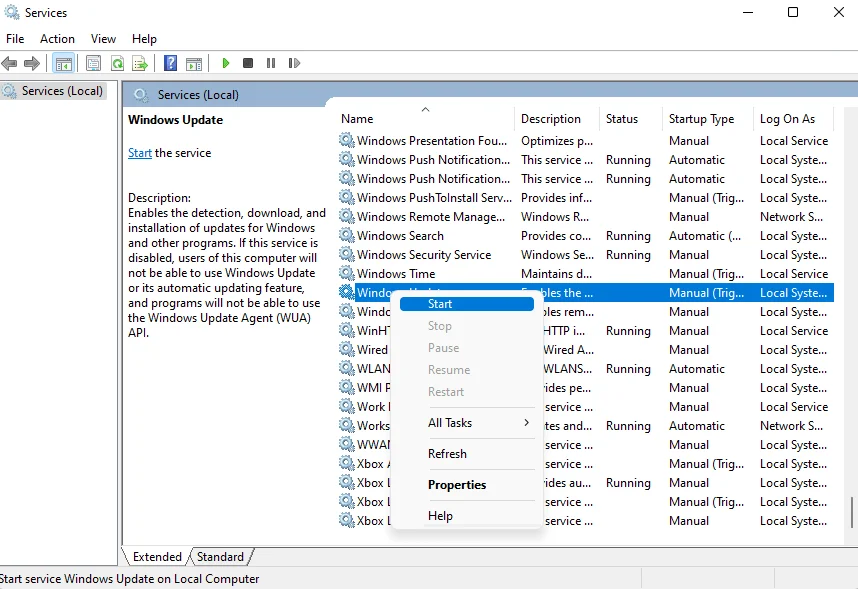
Điều này buộc Windows Update phải bắt đầu lại, phá vỡ mọi bản cập nhật bị kẹt có thể ngăn MoUsoCoreWorker.exe hoạt động bình thường.
Bạn có nên Gỡ cài đặt MoUsoCoreWorker.exe không?
Bạn không thể gỡ cài đặt MoUsoCoreWorker, vì nó là một thành phần cốt lõi của Windows. Quá trình này chịu trách nhiệm phát hiện và lên lịch cho các Bản cập nhật Windows, điều cần thiết để giữ cho máy tính của bạn chạy chính xác. Xóa MoUsoCoreWorker sẽ gây ra xung đột trong cách Windows cài đặt các bản cập nhật của nó, đe dọa sự ổn định của hệ thống.
Quá trình này chạy trong nền vô hại, với tác động hệ thống tối thiểu. Nếu bạn thấy mức sử dụng CPU hoặc RAM cao, bạn nên khởi động lại dịch vụ Windows Update và cài đặt các bản cập nhật mới nhất.